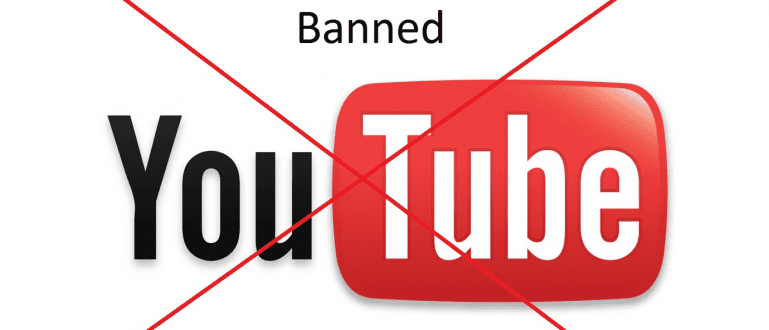Ikaw ba ay gumagamit ng Windows 10? Maaga o huli, may mga pagkakataong hindi gagana ang iyong feature sa paghahanap sa Windows. Well, para malampasan ito, basahin ang mga sumusunod na tip.
Hindi nagtagal inilabas ang huling bersyon sa publiko, Windows 10 agad na nahaharap sa iba't ibang uri ng komento. Simula sa Pros hanggang Cons. Karamihan sa mga nag-comment ng maayos ay dahil sa kanyang pagbabalik Start Menu tipikal na Windows at bigyan ito ng bagong hitsura.
Samantala, para sa mga hindi gusto ang Windows 10 kadalasan dahil marami pa ring hindi nalutas na mga bug, maraming mga gumagamit ng Windows 10 ang nag-iisip na Microsoft masyadong nagmamadali sa pagpapalabas ng Windows 10.
Hindi Gumagana ang Feature ng Paghahanap sa Windows 10
Ang isa sa mga tampok na maaari mong makaharap ay ang tampok sa paghahanap ay hindi gumagana. Napagtanto mo man o hindi kung ano ang iyong ginawa, biglang hindi gumana ang feature sa paghahanap sa Windows 10 gaya ng nararapat.

Paano Ayusin ang Windows 10 Search Not Working
Buksan ito at patakbuhin ang Run sa Windows. Upang gawin ito, pindutin ang Win key + R at i-type "services.msc"(walang quotes).

Pagkatapos, bubuksan nito ang lahat ng serbisyo na tumatakbo sa background ng iyong Windows. paghahanap "Paghahanap sa Windows" pagkatapos ay i-click "Ari-arian".

Kung gayon, sa "Uri ng Startup", pagbabago "May kapansanan" nagiging "Awtomatiko (Naantala na Pagsisimula)", pagkatapos ay i-click Mag-apply.

Pagkatapos nito, sa Isang serbisyo, i-click ang pindutan "Simulan" upang muling tumakbo ang serbisyo sa paghahanap, pagkatapos ay pindutin ang OK upang isara ang Window.

At ngayon ay sinusubukan mong maghanap muli gamit ang tampok na paghahanap sa iyong Windows 10. Dapat ay gumagana na nang normal ang feature.

 Pagiging Produktibo ng Mga App I-DOWNLOAD ng Microsoft Corporation
Pagiging Produktibo ng Mga App I-DOWNLOAD ng Microsoft Corporation  Pagiging Produktibo ng Mga App I-DOWNLOAD ng Microsoft Corporation
Pagiging Produktibo ng Mga App I-DOWNLOAD ng Microsoft Corporation Paano? Medyo madali, tama? Ngayon ay madali kang makakahanap ng anumang application o dokumento na gusto mong mahanap nang mabilis. Upang maiwasang bumalik ang problemang ito, huwag kalimutang patuloy na i-update ang iyong Windows 10.